适用于
资源管理
功能
谁可以使用这个功能
资源管理员、投资组合编辑器、人员调度器、投资组合报告器、投资组合查看器和项目编辑器可以使用容量视图。
在容量视图中查看团队的可用性
容量视图可以帮助您监视所有团队的容量和带宽,以便您可以更有效地规划、管理和分配资源。欧宝体育app官方888
您可以使用容量视图来识别组织中资源过剩或不足的分配,确定承担新工作的可用性,并预测招聘需求以做出有效的人员配置决策。当您更改日程表上的任务或项目时,容量视图中的单元格会自动实时更新。
使用容量视图
- 在顶部导航栏上,选择“计划”。
- 2 .在左侧面板中选择“容量”。
在容量视图中,可以:
- 审查团队的能力和利用率
- 按月或按周查看容量和利用率
- 按角色或规程对数据进行分组
- 以百分比、FTE或小时查看利用率和容量数据
- 按一个或多个项目进行筛选,以查看该项目对团队在整个组织中的能力的影响
在容量视图中,您通过设置选择的组将显示在左侧列中,并显示团队在每月时间轴上的容量。
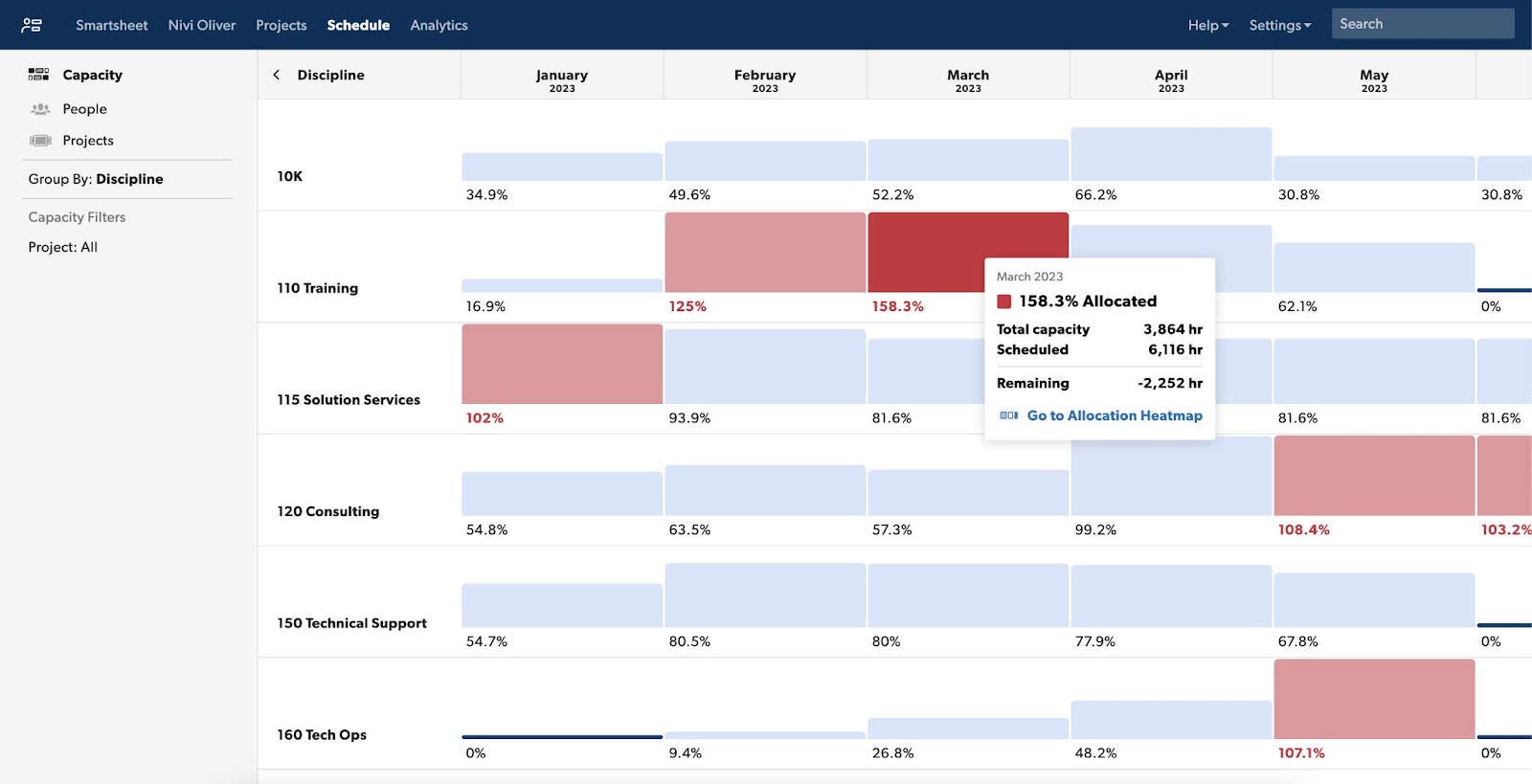
理解容量视图
- 浅蓝色单元格表示团队的容量达到100%,或者可以承担额外的工作。
- 浅红色表示团队的利用率高于100%但低于150%。
- 暗红色表示团队利用率超过150%。
- 分配为0%的单元格中的深蓝色线表示团队有能力承担工作。
- 没有资源的单元格中的深蓝色线表示没有人分配该规程或角色。欧宝体育app官方888
- 如果一个规程或角色只分配了占位符,那么该组的单元格将不会显示任何资源。欧宝体育app官方888打开关于分配占位符的信息的工具提示。
- 选择一个单元格以查看工具提示,其中包含有关该团队的可用性和工作负载的更多信息。
- 在工具提示中,选择转到分配热图去人们的视野。在人员视图中,您将看到如何利用每个团队成员。人员视图保留在能力视图中选择的规程或角色,并过滤该团队中的人员列表。
- 选择任务详细信息在左边的面板上了解更多关于作业的信息。
在每月和每周节奏之间切换
您可以每月或每周查看团队的容量。选择周或月在屏幕的顶部。单元格将显示您选择的视图的容量和利用率。

通过标签可以访问不同的容量视图
在标签(FTE、Hours或Percent)之间切换,以查看团队的利用率和容量。
在左侧栏上,选择Display,然后选择要使用的标签。对于每个标签,利用率计算如下:
- FTE
- 使用一天中的工作时间和一周中的工作日设置
- 利用率=计划小时数/可用小时数
- 使用时数=使用时数/(每日工作时数*每周工作日数)
- 小时
- 利用率=计划时间/可用时间
- 百分比
- 利用率=计划小时数/可用小时数* 100